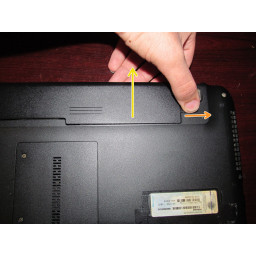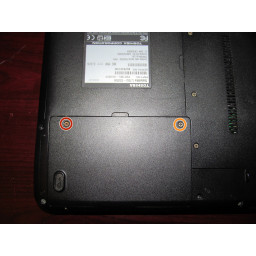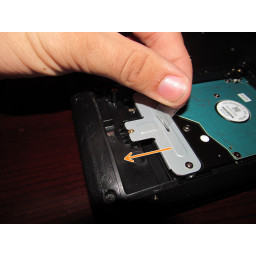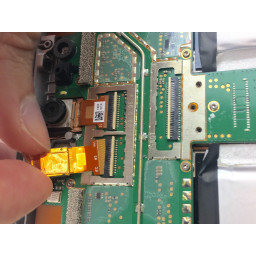Ваша заявка или вопрос будут отправлены 10-ти наиболее подходящим по сферам деятельности сервисным центрам Москвы. Всего в Москве - 5 193 сервисных центра, которые ремонтируют 374 вида техники.
(В архиве) Замена жесткого диска Toshiba L755

- ВКонтакте
- РћРТвЂВВВВВВВВнокласснРСвЂВВВВВВВВРєРСвЂВВВВВВВВ
- Viber
- Skype
- Telegram
Шаг 1 Вытащить аккумулятор
Выньте аккумулятор из ноутбука. Для этого отсоедините аккумулятор от компьютера, а затем удерживайте пружинный фиксатор назад, одновременно вытягивая аккумулятор из ноутбука.
'' 'Необязательно:' '' После извлечения батареи удерживайте кнопку питания в течение 10-15 секунд, чтобы разрядить систему. Это необязательно, поэтому вам не нужно делать это, если вы решите не делать этого.
Шаг 2 Снимите дверцу жесткого диска
Удалите 2 винта из дверцы жесткого диска. Поднимите дверь с помощью пластикового инструмента.
Если у вас есть в наличии, вы также можете использовать spudger. Однако пластиковых инструментов для подглядывания будет достаточно.
Шаг 3 Удалите винт зажима привода
Удалите винт, удерживающий жесткий диск в компьютере. Сдвиньте диск назад, чтобы извлечь его из ноутбука.
Шаг 4 Снимите зажим привода
Снимите монтажный кронштейн жесткого диска. Ослабьте 2 выделенных винта, чтобы снять его с кронштейна.
Шаг 5 Заменить кронштейн привода
Прикрутите кронштейн жесткого диска к новому жесткому диску.
Шаг 6 Замена накопителя в ноутбуке
Переустановите жесткий диск в ноутбук. Вставьте диск в систему, как показано на рисунке. Выдвиньте диск вперед, чтобы заблокировать диск. Как только вы это сделаете, вверните диск в ноутбук.
Если вы используете SSD, вам понадобится адаптер от 7 мм до 9,5 мм. Многие SSD включают это, но вам, возможно, придется купить один. Вы можете вставить это в корпус ноутбука или на диск. '' 'Примечание: все современные твердотельные накопители имеют 7 мм. Жесткие диски имеют размер 7 или 9,5 мм. Если вы имеете дело с вращающимся приводом, переходник 7–9,5 мм может не подойти ».
Шаг 7 Завинтить крышку жесткого диска
Привинтите крышку жесткого диска на ноутбуке. Как только это ввернуто, защелкните это, чтобы закрепить это.
Шаг 8 Установка ОС
После замены жесткого диска установите операционную систему на ноутбук.
'' 'Для Windows: вам понадобится Microsoft или Digital River ISO, если вы получаете его онлайн. Если у вас нет изображения под рукой, обычно считается безопасным купить DVD-диск OEM без ключа продукта. Если вы не можете найти другие официальные способы получения ISO, я не рекомендую использовать ISO из Интернета. '' '
«Не Microsoft ОС: проблема в том, что я не знаю, что вы хотите установить. Если я знаю, как его найти, я могу вам помочь, но я не могу гарантировать, что знаю точно и могу помочь вам найти нужный ISO. Таким образом, вы, вероятно, в одиночку.
Комментарии
Пока еще нет ниодного комментария, оставьте комментарий первым!
Также вас могут заинтересовать
Вам могут помочь


Лаборатория ремонта

Nicom
Не работает ноутбук Toshiba?
Вызовите мастера или курьера на дом оформив заявку, она будет передана в подходящие мастерские.